Tr it es ro – Eneo GXD-1710M/IR Manual del usuario
Página 19
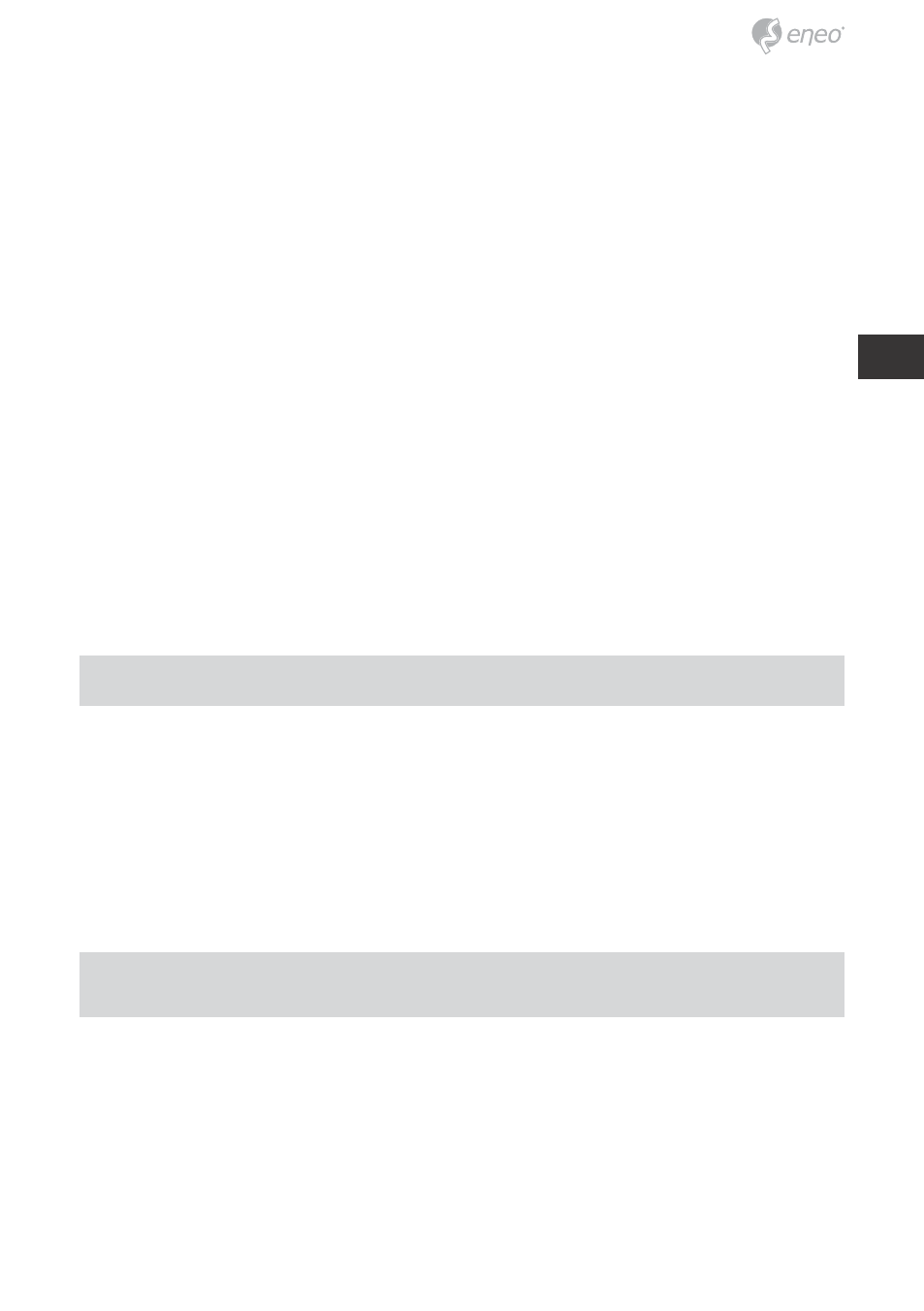
19
TR
IT
ES
RO
Fase 3: Appare una finestra di dialogo per „Run the program“ (Avvia il
programma), „Open folder to view files“ (Apri la cartella per
visualizzare i file) o „Take no action“ (Non fare nulla). Scegliere
„Run the program“ e fare clic su „
oK“, quindi si apre la finestra
„USB configuration“ (Configurazione USB).
Fase 4: Impostare la configurazione di rete e digitare l‘indirizzo IP
desiderato. Prima di cambiare l‘indirizzo IP, prendere nota
dell‘indirizzo statico IP predefinito in fabbrica (192.168.1.10).
Fase 5: Dopo aver modificato l‘indirizzo IP, fare clic sul pulsante „Apply“
(Applica) nella finestra „USB Configuration” (Configurazione USB).
Fase 6: Appare un messaggio per confermare che l‘intervento è „oK“.
Fase 7: Fare clic su „oK“ e rimuovere il collegamento USB dal proprio PC.
Fase 8: Fare clic su „Exit“ (Uscita) nella parte inferiore della finestra „USB
Configuration” per chiuderla. Oppure, selezionare il pulsante
„
Launch“ (Lancia) per vedere direttamente le immagini della
telecamera locale.
Fase 9: Prima di selezionare „Launch“, verificare l‘indirizzo IP del proprio
PC ed utilizzare il connettore di rete (RJ-45) per effettuare il
collegamento con la telecamera.
Fase 10: Se appaiono le immagini, la configurazione IP è terminata.
5. Scansione telecamera IP tramite “My Network Place”
Fase 1: Dopo aver installato e avviato i servizi, il protocollo UPnP è attivo.
A questo punto è possibile effettuare la scansione di tutte le
IP
Camera (Telecamere IP) in My Network Place.
Fase 2: Fare doppio clic sull‘icona IP Camera (Telecamera IP) per
visualizzare automaticamente il flusso delle immagini in tempo
reale, senza richiedere l‘assegnazione di alcun indirizzo IP in
Microsoft Internet Explorer.
6. Modifica delle impostazioni di controllo e di funzionamento della
telecamera IP
Fase 1: Inserire l‘indirizzo IP nel browser Internet Explorer. Appariranno
quindi le immagini della telecamera IP.
Fase 2: Utilizzare i pulsanti sotto le immagini per accedere ad altre pagine
di impostazioni d‘uso.
Fase 3: Quando si cambiano le impostazioni, fare sempre clic sul pulsante
„
Submit” (Invia) di ogni pagina.